Tip Win Xp (เก็บตกจากใน Net )
ด้วยความที่ชอบเล่นคอมพ์ เป็นงานอดิเรก และมักมือบอนชอบทดลอง ลงโปรแกรมเล่นๆ บางครั้งทำให้เครื่องมีปัญหาบ่อยๆ ต้องพยายามหาวิธีแก้ปัญหาเอง ( ไม่อยากเสียเงินให้ช่าง ) ทำให้เจอ Tip Win Xp โดยบังเอิญ Tip เหล่านี้ได้จาก ใน Net ก็เลยนำมาแบ่งปันให้อ่าน เลือกมาเฉพาะบางข้อที่คาดว่าน่าจะมีประโยชน์ บาง Tip ไม่กล้านำมาแนะนำ เพราะอาจทำให้เครื่องมีปัญหา
1. เมื่อถึงคราวที่วินโดว์ของคุณเกิดทำงานผิดพลาดบ่อยครั้ง อันเนื่องมาจากไฟล์ของ ระบบเสียหาย คุณสามารถติดตั้งเฉพาะตัวโปรแกรมวินโดว์ใหม่โดยไม่จำ เป็น ต้องฟอร์แมตแล้วลงวินโดว์และติดตั้งโปรแกรมอื่นๆ เข้าไปใหม่ให้เสียเวลา นอกจากนี้คุณยังไม่ต้อง มานั่งปรับตั้งค่าการทำงานต่างๆ ใหม่อีกครั้งแต่อย่างใดด้วย 1. เปิดเครื่องบู๊ตเข้าสู่วินโดว์ตามปกติ 2.ลบไฟล์ชั่วคราวบ้าง เพราะมันเป็นไฟล์ขยะที่จะทำให้พื้นที่ของ HDD เต็มเร็วขึ้นและไม่เกิดประโยชน์ 3. driver ลงใหม่ แล้วมีปัญหาใช้ของเก่าดีกว่า สามารถย้อนกลับไปใช้ของเดิม ดังนี้ 4. ดู ip เครื่องยังไง 5. ใครแอบดูเราตอนเล่นเน็ต อาจจะมีมือโปรเข้ามาขโมยข้อมูลเราก็ได้ เราสามารถใช้ win xp ตรวจดูได้
6. เมื่อ keyboard เสีย
2. นำแผ่น Setup CD ของวินโดว์ใส่ลงในไดร์ซีดีรอม
3. คลิกปุ่ม Start -> Run
4. พิมพ์คำสั่ง E:\i386winnt32 /unattend แล้วคลิกปุ่ม OK
5. โปรแกรมติดตั้งจะเริ่มดำเนินการติดตั้งวินโดว์ให้คุณ ใหม่โดยยังคงรักษา ค่าการทำงานต่างๆ เอาไว้เหมือนเดิม
ไปที่ start > run พิมพ์ %temp% แล้ว ok
แล้วจะเข้ามาสู่ไฟล์ขยะ เราก็ลบไปให้หมดเลย
เมื่อติดตั้งอุปกรณ์ใหม่แล้วต้องติดตั้ง software driver ลงไป อาจมีผลทำให้เครื่องทำงานผิดปกติ
คลิกขวา mycom > propoties
hardware > device manager
เปิดหาไดร์เวอร์ที่มีปัญหา จะเห็นเป็นตัวกากบาทสีแดง ก็ดับเบิ้ลคลิก
ไปแถบ driver
คลิก roll back driver
กด ok
ไปที่ start >run พิมพ์ cmd แล้ว ok
แล้วพิมพ์ ipconfig แล้วกด enter
ดูตรง ip address
ไปที่ start > run พิมพ์ netstat 20 แล้วกด ok
ปรากฏหน้าต่างขึ้นมาดูว่ามี ip อันไหนแปลกปลอมเข้ามาบ้าง โดยโปรแกรมจะตรวจทุกๆ 20 วินาที
เราสามารถใช้โปรแกรมที่มากับ winxp มาแก้ขัดก่อนได้ คือ on-screen keyboard ไปที่ start>run พิมพ์ OSK
7. อาการเม้าส์เสีย ถ้าไม่มีเวลาไปซื้อ ก็ต้องใช้ คีย์บอร์ด แทนไปก่อน ทำได้ดังนี้
ทำได้ดังนี้
ไปที่ start >setting>control panal
ดับเบิ้ลคลิกที่ accessibility options
เลือกแถบ mouse คลิกเครื่องหมายถูกหน้า use mouse keys คลิกปุ่ม settings ในกรอบ keyboard shortcut คลิกเม้าส์ที่ช่องของ use shortcut เพื่อกำหนดดารใช้งานของ keyboard คลิกปุ่ม ok
ต่อไปก้อใช้ keyboard แทนเม้าส์ได้ชั่วคราว โดยที่ปุ่ม 1,2,3,4,6,7,8,9 ใช้ควบคุมทิศทาง และ 5แทนการคลิกเม้าส์
8.หยุดการ auto run ของแผ่น cd
กด shift ค้างแล้วใส่แผ่น cd
9.วิธี restore registry
start>program>accessories>system tool เลือก backup
จาปรากฏหน้าต่าง backup or restore
คลิกที่ลิงค์ advance mode
คลิกแถบ restore and manage media
คลิกเลือก system state ที่ backup ไว้
คลิก start restore
10.วิธี backup registry
start>program>accessories>system tool เลือก backup
จะปรากฏหน้าต่าง backup or restore
คลิกที่ลิงค์ advance mode
คลิกแถบ backup
แล้วคลิกเลือกส่วน System State
ดูด้านล่างตรง backup media or file name กำหนดว่าจะ backup ที่ไหน
คลิก start backup แระstart backup จนเสร็จ
11.โปรแกรมค้าง ระหว่างการใช้งาน
กด alt+ctrl+delete จะปรากฏหน้าต่าง window task manager เลือก application
ดูว่าโปรแกรมไหนที่ not responting ก็ไปที่โปรแกรม แล้วกด end task
12.ลบโปรแกรมให้หมดจด
การ uninstall หรือ add/remove ก็ใช่ว่าจะลบไปจากเครื่องได้หมด เพราะมันจะยังอยู่ใน registry ของเครื่อง ( จะใช้ regedit ต้องระมัดระวังนะคะ เพราะถ้าเข้าไปแก้ไขผิดพลาด อาจทำให้ คอมพ์มีปัญหาได้ )
ไปที่ start >run พิมพ์ regedit
เลือกที่ HKEY_LOCAL_MACHINE\SOFTWARE\Microsoft\Windows\Curr entVersion\Uninstall
ลบโปรแกรมที่ ลบแล้วออกไปให้หมดจด ( ต้องดูให้ดีนะคะ อย่าลบผิด )
13.การพิมพ์รายชื่อไฟล์จำนวนมากอย่างรวดเร็ว
สำหรับผู้ที่ต้องการแบ็กอัพข้อมูลเก็บไว้ในซีดีและต้ องการพิมพ์หน้าปกเพื่อบอกว่าในซีดี แผ่นนั้นๆ มีไฟล์หรือโฟลเดอร์อะไรบ้าง หรือกรณีที่ต้องการพิมพ์รายชื่อเพลง MP3 ในแผ่นซีดีออกมาดู การนั่งพิมพ์ด้วยตัวเองคงไม่ใช่วิธีที่สะดวกนัก โชคดีที่คุณสามารถ สั่งพิมพ์รายชื่อไฟล์ไม่ว่าจะมากหรือน้อยขนาดไหนได้อย่างสะดวกง่ายดายด้วยโปรแกรม ACDSee
1. เปิดโปรแกรม ACDSee
2. คลิกเลือกโฟลเดอร์ที่เก็บไฟล์ที่ต้องการพิมพ์รายชื่อ จากรายการในหน้าต่างด้านซ้าย
3. สังเกตจะมีรายชื่อไฟล์ปรากฏขึ้นในหน้าต่างด้านขวา คลิ๊กที่โฟลเดอร์ที่ต้องการ
4. กดปุ่ม Ctrl+G ชื่อไฟล์ทั้งหมดจะถูกนำไปใส่ไว้ในโปรแกรม NotePad
5. ก็อบปี้ข้อความที่ได้จากโปรแกรม NotePad ไปจัดรูปแบบให้สวยงามด้วย
Microsoft Word หรืออื่นๆ แล้วสั่งพิมพ์ตามต้องการ
++++++++++++++++
ความเห็น (14)
ขอบคุณมาก ได้ความรู้ ได้แนวทางต่างๆดีจังเลยสำหรับคนไม่เก่งคอมพิวเตอร์อย่างผมครูพิสูจน์ (ผอ.ประจักษ์ ท่านเป็นเจ้านายใจดีของผมแต่ก็มีอุดมการณ์และแนวคิดคล้ายๆกันแหละครับ)
ขอบคุณมากครับ
จะนำไปใช้แก้ปัญหาก่อนจ่ายตังค์....
- ขอบคุณ คุณครูพิสูจน์ค่ะ ที่เข้ามาทักทาย
- คือบางครั้ง ชอบจำสับสน คิดว่า ทั้ง 2 ท่าน เป็นคนเดียวกันค่ะ (หน้าแตก )
- อาจเป็นเพราะอยู่โรงเรียนเดียวกัน
- สวัสดดีค่ะ คุณ Suchet Chookong
- ลองนำไปใข้ดูนะคะ เพราะเลือกมาเฉพาะ Tip ที่ไม่ต้องไปแก้ระบบมาก และหลายๆ Tip ทดลองทำมาแล้ว โดยเฉพาะข้อ 2.ลบไฟล์ชั่วคราว %temp% จะใช้บ่อยมาก ลบไฟล์ขยะ ที่ค้างในเครื่องได้ดี
- ขอบคุณค่ะ
- สวัสดีค่ะคุณครู tiya
- เป็นบันทึกที่มีประโยชน์มาก สำหรับชาว สว. อิอิ
- และขอบคุณที่ไปเยี่ยมเยียนค่ะ เป็นกำลังใจให้นะคะ
- สวัสดีค่ะ คุณ เอื้องแซะ
- ช่ายค่ะ ถึงจะเป็น สว. แต่พวกเราก็ทันเทคโนโลยี โน๊ะ... 555
- ขอบคุณค่ะ ที่แวะมาทักทาย
มาขอบคุณโตยเจ๊า
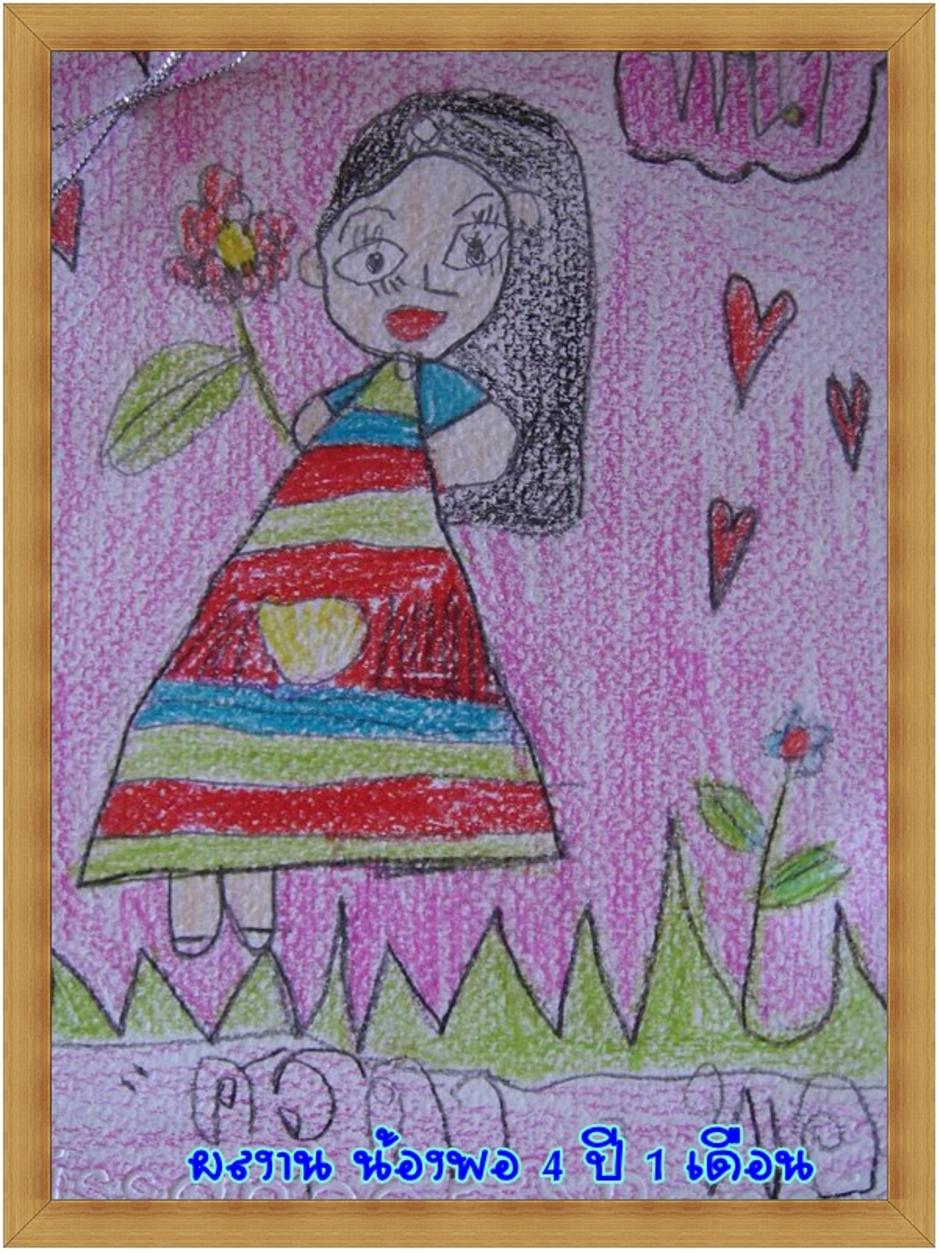 ลืมของฝาก ของน้องพอ เจ๊า
ลืมของฝาก ของน้องพอ เจ๊า
- รูปวาด น่าฮัก เหมือนคนวาดเลยเบ้อ
- ขอบคุณจ๊าตนัก
- ฮักน้องพอ ฝากแม่น้องพอ หอมแก้มน้องพอ แทนป้านัด ตวย จุ๊บ... บบบ
- ขอบคุณเจ้า....

Thanks. It helps ka...Kesanee
น้องtiya นี่เลย krutoi ชอบเป็นอาการอย่างที่น้องบอกเลย ดีมากๆ ค่ะ ขอนำไปใช้นะคะ ขอบคุณค่ะ
สวัสดีค่ะ
- ครูอ้อยชอบ ตรงที่ รู้ว่า ใครแอบดูอยู่น่ะค่ะ รู้ ip แต่อยากรู้ว่า เขาอยู่ไหน จะได้ตามไปถูกด้วยค่ะ อิอิ
ขอบคุณนะคะ เยี่ยมมากค่ะ
- สวัสดีค่ะคุณ เกศนี บุณยวัฒนางกุล ยินดีที่ได้รู้จักค่ะ
- สวัสดีค่ะ krutoi
ขอบคุณค่ะ ที่แวะมาเยี่ยม มาทักทาย
- สวัสดีค่ะ ครูอ้อย ที่รักและเคารพ
ใช่ค่ะ ..แหมข้อมูลเรา มาแอบใช้แล้วยังมาแอบดูอีกเนอะ ....
สุดยอดค่ะพี่ณัฐ...เด๋วจะจำไปใช้บ้างอย่างที่จะลบโปรแกรมให้เกลี้ยงเนี่ย เพราะ ญ.ปุ้ยก้อพอกะพี่แหล่ะค่ะ ชอบโหลดโน่นนี่มาลงเครื่องพอถึเวลาเครื่องเริ่มรวน - - อิอิ...ก็ต้องมานั่งลบออก (เพราะคิดว่าอาจมาจากสาเหตุที่เราลงโปรแกรมพวกนั้นไป)
ตอนนี้ก็ยังมีเรื่องจุกจิกให้โมโหเรื่อยเลย
ขอบคุณนะค้า